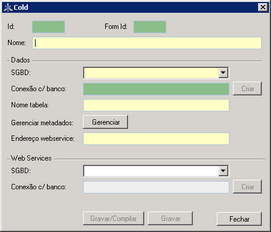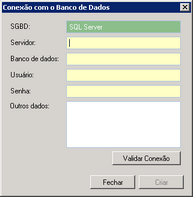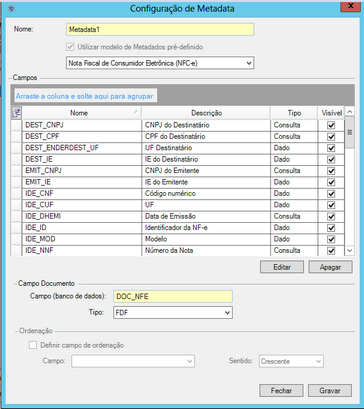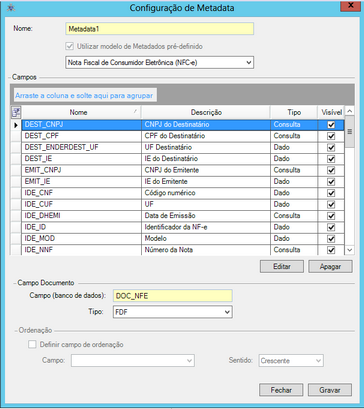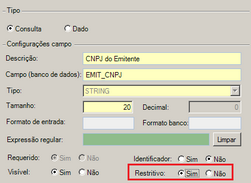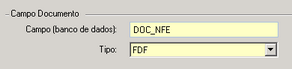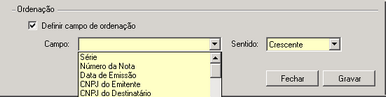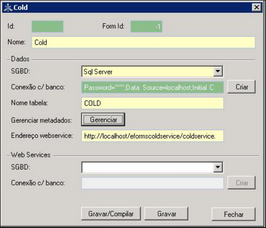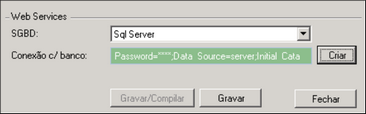Cadastrar Conexões do Cold
Pré Requisitos: |
Não há.
Configuração: |
Para cadastrar uma conexão de saída Cold, siga os passos abaixo:
•Acesse o menu Iniciar> Programas> NDDigital> e-Connector Settings.
•No menu principal do e-Connector Settings, clique em ![]() .
.
•À direita da tela, escolha a opção Conexão Cold. Clique em  e a tela abaixo será exibida:
e a tela abaixo será exibida:
•Digite um nome para identificar a conexão Cold.
•Selecione o Sistema Gerenciador de Banco de Dados que será utilizado. Em seguida clique no botão Criar para especificar os dados de conexão com o banco que será utilizado. Então, a tela abaixo será exibida:
•Você poderá verificar se os dados de conexão estão corretos, clicando no botão Validar Conexão.
•Após preencher os campos para conexão com o banco de dados, clique em Criar.
•Observação: Para conexão com Banco de Dados Oracle o campo Servidor estará desabilitado e o campo Banco de Dados deve ser preenchido com o nome do serviço de rede configurado anteriormente, durante a instalação do Oracle Data Provider for .Net.
•Digite o nome da tabela que irá armazenar os dados do formulário no banco de dados.
•Clique em Gerenciar para configurar as informações com as definições de campos de consulta e campos de dados, que serão gravadas em um arquivo no banco de dados de configuração, chamado METADATA. A tela abaixo será exibida:
•Digite um nome para o METADATA.
•A configuração de METADATA é automática, basta marcar a opção Utilizar modelo de Metadados pré-definido.
•Selecione uma das seguintes opções: Nota Fiscal de Consumidor Eletrônica (NFC-e).
•Se desejar aplicar restrições de acesso aos usuários, selecione o mesmo no grid de exibição dos campos e clique em Editar, como mostra a imagem:
•Após clicar em Editar, a tela abaixo será exibida:
•Marque o campo desejado como Restritivo.
•Aplicando esta configuração, a pesquisa será restrita por determinado campo.
•Clique em  para concluir as configurações de restrição.
para concluir as configurações de restrição.
•Se desejar cadastrar uma Expressão regular, basta clicar dentro do campo, na qual será exibido à tela Auxiliar de expressão regular, insira as expressões desejadas e clique em Confirmar.
•Após configurar todos os campos, digite o nome do campo que irá receber os dados e, em seguida selecione o tipo do campo, como mostra a figura abaixo:
•Para configurar a ordenação dos campos no e-Cold Web, deve ser habilitada a opção Definir campo de ordenação e escolher qual será o campo e em que sentido este será ordenado, conforme figura abaixo:
•Clique em  para finalizar a configuração do METADATA.
para finalizar a configuração do METADATA.
•Na tela exibida, digite a URL de acesso ao ColdService no campo Endereço WebService.
•Exemplo: Caso o ColdService tenha sido instalado na mesma estação de trabalho do Connector, a URL será: http://<nomedocomputador>/eformscoldservice/coldservice.asmx
•Também é possível informar o endereço IP em vez do nome da estação de trabalho na URL de acesso.
•Os dados de WebService só devem ser preenchidos se o usuário optar por utilizar a funcionalidade de Conectividade via WebServices.
•Para isso, selecione o Sistema Gerenciador de Banco de Dados desejado e digite os dados de conexão com o banco de processamento do WebServices.
•Após finalizar as configurações da conexão de saída Cold, clique em Gravar/Compilar
•Será criada a tabela no banco de dados, seguindo todas as configurações do metadata. Após compilar a conexão, clique em Fechar.
Após o banco ser compilado não será mais possível fazer alterações no metadata, exceto quando ainda não foram inseridos dados no banco. |